
Как удалить Discord с компьютера полностью
Часто пользователи интересуются как полностью удалить Discord с компьютера, поскольку после обычного удаления и повторной установки программы все данные сохраняются. Программа Discord является действительно хорошей альтернативой для общения в играх. Если же Вы отдаете предпочтение другой программе и пытаетесь удалить или же полностью решили переустановить Discord, тогда просто следуйте нашей инструкции.
Данная статья расскажет как удалить Discord с компьютера полностью используя средства операционной системы Windows 10. Наши способы также работают и на предыдущих версиях операционной системы. Пользователю достаточно удалить программу Discord из автозагрузки, удалить программу Discord с компьютера и очистить остатки программы Discord используя проводник.
Содержание:
Как удалить Discord из автозагрузки
После установки программа Discord автоматически попадает в автозагрузку операционной системы Windows 10. Отключить автозагрузку программы Discord при старте операционной системе можно несколькими способами. Есть возможность убрать Discord из автозагрузки средствами самой программы или же средствами операционной системы Windows 10.
Откройте Настройки пользователя и перейдите в категорию Настройки Windows. Дальше в разделе Поведение при запуске системы ползунок пункта Запускать Discord переводим в положение Отключено.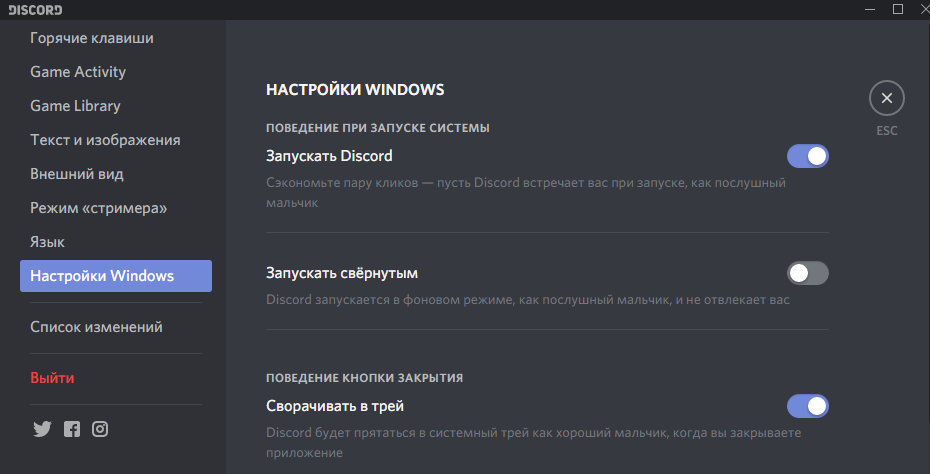
Открываем диспетчер задач нажав комбинацию клавиш Ctrl+Shift+Esc и переходим во вкладку Автозагрузка. Выделяем программу Discord и нажимаем кнопку Отключить.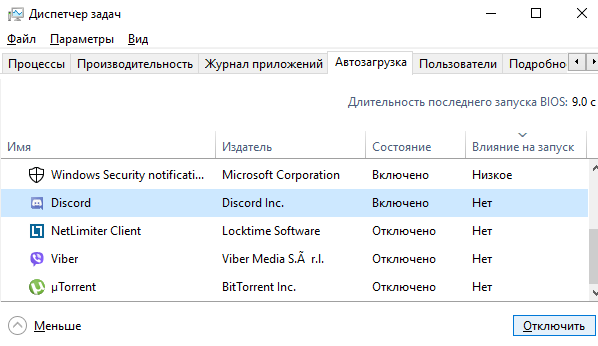
А также смотрите другие варианты расположения автозагрузки в Windows 10. При необходимости пользователь всегда может включить автозагрузку программы или же добавить программу в автозагрузку.
Как удалить Discord с компьютера
Правильно удалять Discord с компьютера рекомендуется используя деинсталятор программы. Для удаления будем использовать встроенные средства в операционной системе Windows 10.
- Откройте Пуск > Параметры > Приложения > Приложения и Возможности.
- Выделяем приложение Discord, нажимаем кнопку Удалить и подтверждаем удаление.
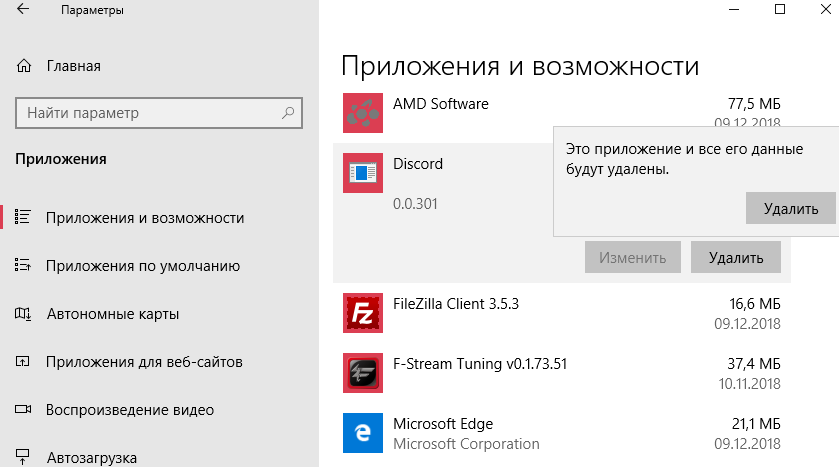
Программа Discord будет полностью удалена с компьютера в фоновом режиме. Буквально через несколько секунд пропадет из списка установленных программ. Пользователи предыдущих версий операционной системы могут использовать классическую панель управления для удаления программы Discord. Для этого смотрите как найти стандартную панель управления в Windows 10. Пользователю достаточно открыть Панель управления и перейти в Программы > Программы и компоненты. Дальше аналогично необходимо найти не нужную программу в списке и удалить её.
После удаления программы используя деинсталятор некоторые хвосты программы всё же остаются в системе. Поэтому для полного удаления Discord мы самостоятельно очистить расположения остатков программы. Первым же делом рекомендуем ознакомится с инструкцией: Где находится папка AppData на Windows 10. Поскольку по умолчанию нужное нам расположение скрыто, тогда нам также придется включить скрытые папки в Windows 10.
- Открываем проводник и выбираем вкладку проводника Вид, где нажимаем кнопку Параметры.
- В открывшемся окне параметров проводника во вкладке Вид отмечаем пункт Показывать скрытые файлы, папки и диски и применяем изменения.
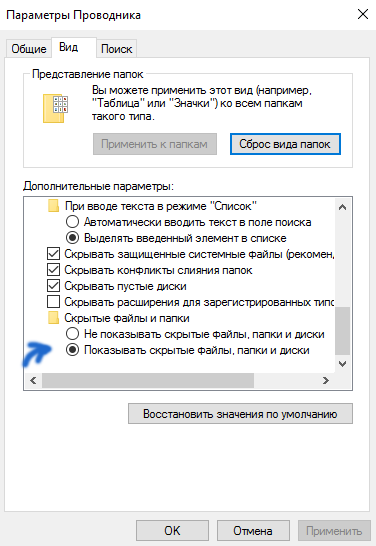
- Теперь переходим в расположение C:\ Users\ Имя_Пользователя\ AppData и удаляем следующие папки по пути: Local\ Discord и Roaming\ discord.
А также после установки и использования любой программы вносятся данные в реестр, которые после удаления программ зачастую не очищаются. Очистить реестр от ненужных данных можно используя лучшие программы для оптимизации компьютера Windows 10. Но перед очисткой или внесением изменений в реестр всегда рекомендуем создавать резервную копию реестра Windows 10.
Заключение
Программа Discord набирает всё больше и больше популярности среди пользователей. Но так как большинство привыкли использовать программы для общения других производителей, то им Discord может показаться совсем неудобным. Поэтому они интересуются как полностью удалить Discord с компьютера. Мы же рассмотрели процесс удаления на примере последней версии операционной системы Windows 10.



 (9 оценок, среднее: 3,89 из 5)
(9 оценок, среднее: 3,89 из 5)

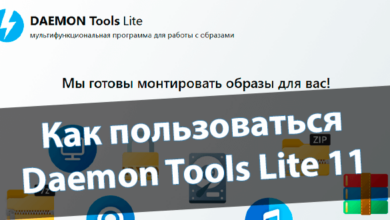
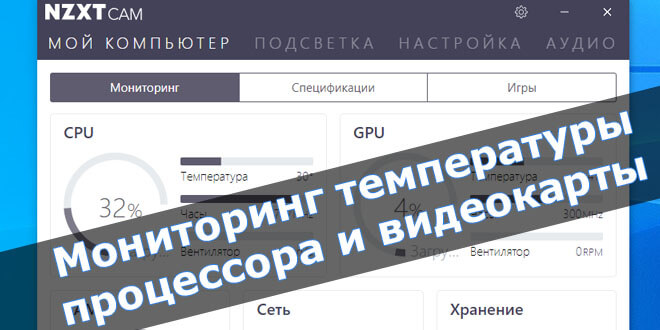

Не удаляютя файлы с папки Local, пишет, что используются в другом месте
Закрой сам Discord через диспетчер устройств
а как его там найти и закрыть ?
Спасибо! Именно Ваша статья помогла избавиться от остаточных файлов Discord. Все точно и четко расписано для таких чайников, как я. 🙂
Спасибо Вам огромное, если бы не вы я бы точно что то не так зделала.
В «приложения и возможности» нет Discord. Что делать?
Можете попробовать настойчивей C:\ Пользователи\ Имя_пользователя\ AppData\ Local\ Discord. Здесь располагается само приложение Discord. Как упоминалось ранее, некоторые данные хранятся в папке Roaming\ discord.
а как закрыть его через Диспетчер устройств, если я не могу удалить его через local
В Диспетчере задач (сочетание клавиш Ctrl+Shift+Esc) во вкладке Процессы выделите Discord и нажмите Снять задачу. Простыми словами: перед удалением Вам необходимо закрыть Discord.
во время игра замолкает дискорд подвисают игры такая беда уже месяца два до этого работал норм все что было в инете пробывал даже винду сносил и заново ставил проблема осталась) в чем может быть проблема ?
Неужели эта такая вредительская программа, что её даже невозможно удалить ?..
Ну, что же … буду мучиться дальше с этим безобразием.
А этот способ помогает удалять дискорд из реестра?
у меня проблема просто появилась на ноуте
из-за которой я во время подключения второго монитора иногда ловлю синий экран смерти
именно когда захожу в дискорд
потом после 3й попытки включить дискорд , он перестал у меня работать
3 раза переустановил диск
с перезагрузками и тд
короче говоря приложение запускает , но там просто серый экран и всё
можно закрыть или скрыть его) — это весь функционал доступный) больше ничего там нет и не отображает)
вот думаю может как-то можно из реестра его вычистить?
или что бы такое ещё сделать что бы работало стабильно?
винда 11))
на 10ой кст тоже самое было , только экран смерти без такого сбоя в работе приложения.
Я удалил дискорд, а после перезагрузки он снова появляется кто знает как исправить